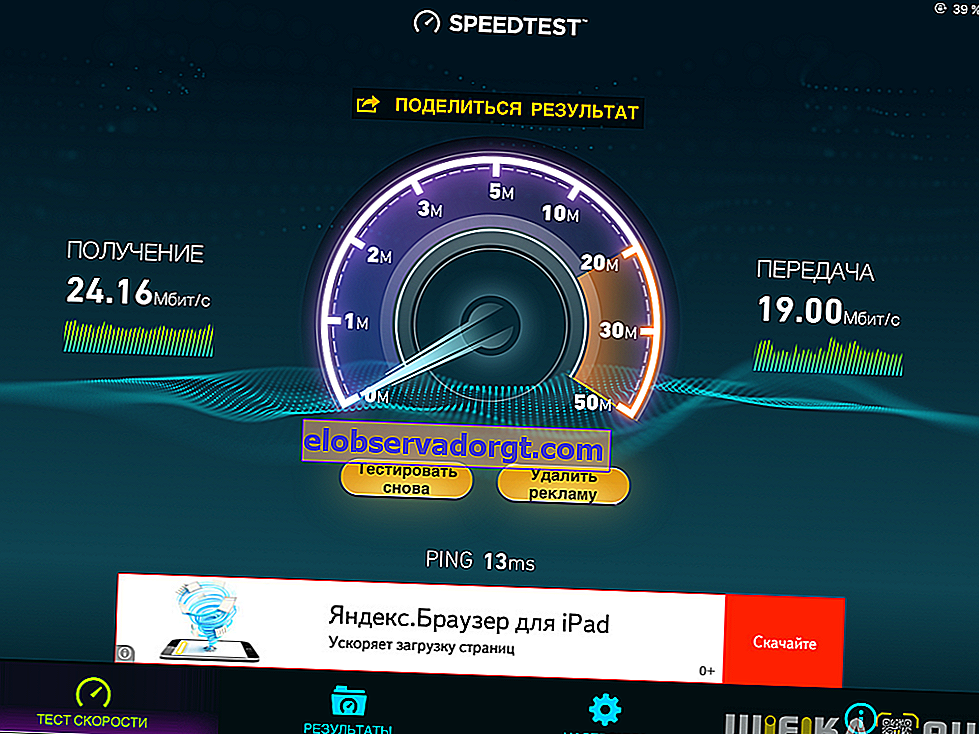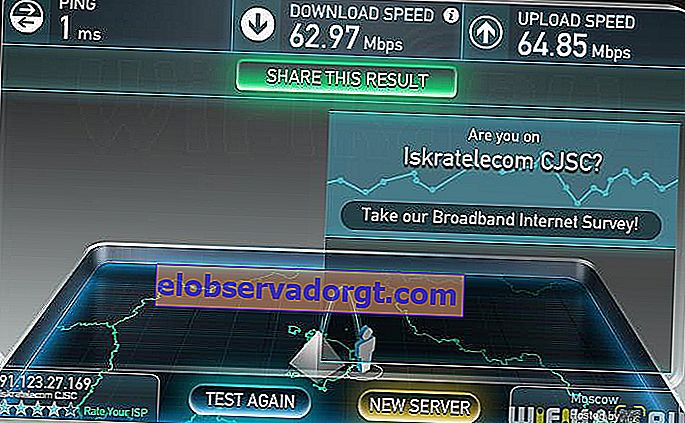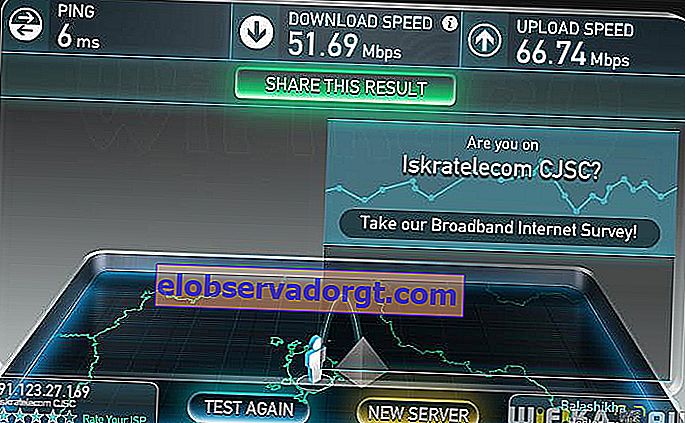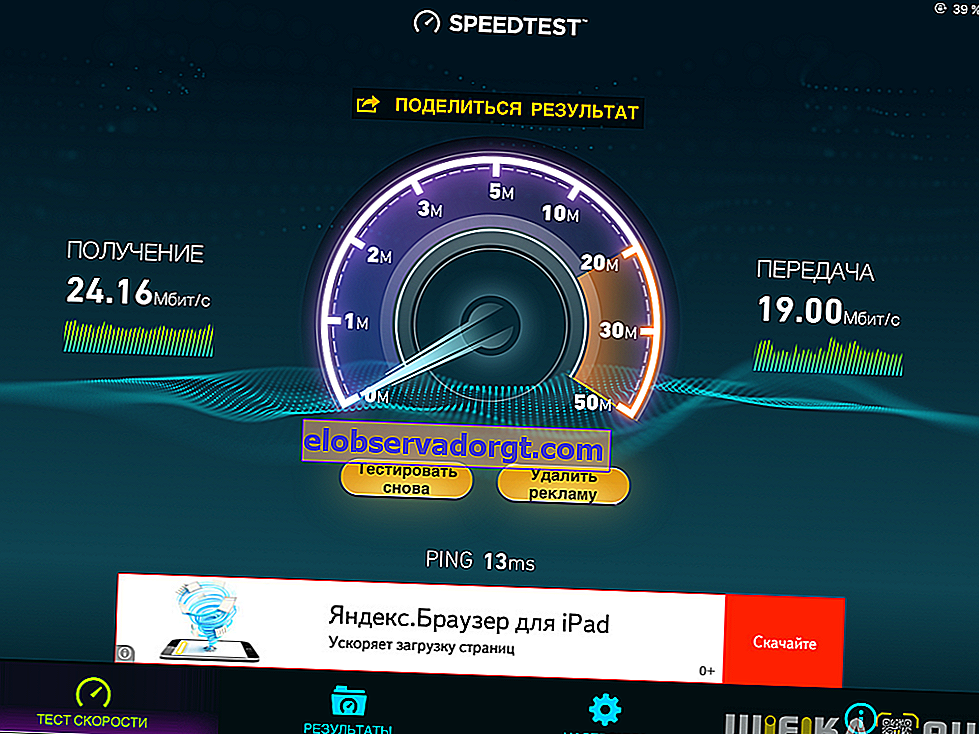עוד מכשיר קטן אך גאה מאוד, שלא תוכלו להסתדר בלעדיו אם תרצו לחבר את המחשב השולחני שלכם לאינטרנט האלחוטי. מתאם WiFi של Xiaomi - המכונה גם Mi Portable - מתחרה במכשירים הזולים ביותר מסוג זה, תוך מתן אפשרויות מעט יותר מאחרות.
איך נראה מתאם wifi של Xiaomi?
Xiaomi מייצרת כמה דגמים של מתאמי wifi, המאפיין האופייני הוא נוכחות של זיכרון פלאש מובנה בגדלים שונים. הבדיקה שלנו התבררה כאופציה התקציבית ביותר שרכשנו בחנות ידועה.

הוא מעט גדול יותר ממטבע רובל, כך שהוא לא יפריע לפרטים הבולטים מיציאת ה- USB של מחשב או מחשב נייד. העותק שלנו ממותג לבן, אם כי יש לוח צבעים מלא במבצע.

גם ערכת המשלוח תקציבית מאוד - שקית אריזה קטנה, תקע ליציאת ה- USB ושרוך.

המתאם תומך ב- 2.4 GHz, Wi-Fi 802.11N, עד 150 Mb / s - זו הרמה הבסיסית ביותר, אבל זה מספיק לעבודה יומיומית עם האינטרנט.
התקנת מתאם WiFi של Xiaomi ומצב נקודה חמה
על מנת להשתמש במלואו במכשיר, הייתי צריך לעשות קצת עבודה כדי למצוא מנהלי התקנים ותוכנות. זאת בשל העובדה שמתאם ה- WiFi WiFi של Xiaomi מיוצר אך ורק לשוק המקומי וכל התוכניות עבורו הן בסינית. אך כמובן, המתכנתים המיומנים כבר עבדו ותרגמו חלקם לרוסית, חלקם לאנגלית. אספתי אותם בארכיון נפרד, אותו אתה צריך להוריד מהמאגר שלנו, ועכשיו אני אגיד לך איך להתקין את כל הכלכלה הזו בצורה נכונה.

קודם כל, התקן את הקובץ "1-miwifi_setup_2.3.759.exe" במחשב שלך - זהו המקור הסיני של התוכנית עם מנהלי ההתקנים. לאחר מכן אנו מעתיקים את שני הקבצים שנותרו "MiWiFi.exe" ו- "uninstall.exe" ואת התיקיה "kuaipan" לתיקיה בה הותקנה התוכנית - ומחליפים בהם את המקור. הם מתורגמים להחלפות שפה רגילה עבור החבילה הסטנדרטית. אנו משיקים את תוכנית ה- MiWiFi המותקנת - היא תבקש מכם להכניס את המתאם למחשב האישי.

אנו מחברים את המתאם למחבר ה- USB של המחשב - הוא מזוהה אוטומטית ומתחיל לעבוד במצב נקודת הגישה, ויוצר את ה- SSID של הרשת והסיסמה לחיבור.

לאחר התחברות לנקודה זו של הסמארטפון, נפתח חלון חדש המודיע על כך, והמספר "1" הופיע בחלון הראשי של התוכנית על פי מספר המכשירים המחוברים.

אם תלחץ על מספר זה, תיפתח רשימת חיבורים והיכולת לנהל אותם - הגבל את המהירות או אסר אותם.

ישנם שלושה פריטי תפריט עיקריים בחלון הראשי של התוכנית - בואו נסתכל עליהם מקרוב. הראשון קורא לאותה רשת נטלי, אז נדלג עליה.
השני הוא השקת שירות הענן Kuaipan, איתו תוכלו להחליף קבצים באינטרנט בין גאדג'טים למחשבים.
כאן, 105 הופעות של שטח אחסון בענן זמינות מיידית להורדה ללא רישום.

זה, באופן עקרוני, די והותר לצרכים יומיומיים, אך עדיף אפילו ליצור חשבון, ואז השטח יגדל מיד ל -1 טרה-בייט. לשם כך, עבור לתפריט "לא התחברות", בסעיף "הגדרות סינכרון".

אז אתה יכול להיכנס לחשבון ה- Xiaomi הקיים שלך, או להירשם ישירות לשירות Kuaipan.

לאחר מכן, התוכנית משנה את צבעה לירוק - כעת תוכל להעלות קבצים לכאן ואז להוריד אותם בעת כניסה לשירות במחשב אחר.

אם תוכנית ה- MiWiFi אינה מותקנת במחשב השני, תוכל להיכנס לשירות דרך האתר kuaipan.cn - אתר בסינית, באמצעות מתרגם תוספים בדפדפן שאנו מתרגמים לרוסית. גם כאן נעבור דרך החשבון ב- Kuaipan, או, כמוני, אנו בוחרים הרשאה דרך Xiaomi בתחתית הרשימה.

אנו נכנסים לחשבון שלנו, שם אנו מוצאים את הקבצים שהורדו. אתה יכול למחוק, לשנות שם או לשתף אותם באופן מיידי.

הפריט השלישי בצורת תיקיה הוא חילופי קבצים ברשת הביתית באמצעות זיכרון הבזק המובנה במתאם. העלה את הקובץ לכאן, ואחריו הוא יופיע ברשימה.

כעת, כדי להוריד אותו ממחשב אחר, לחץ על הקישור "כיצד לפתוח דיסק?" לגישה ממחשב או מחשב נייד, יונפק קישור לכתובת ה- IP. להורדה מטלפון חכם או טאבלט - קוד QR. לדעתי, פיתרון מגניב מאוד למי שצריך להעביר קבצים באמצעות WiFi ממחשב אחד למשנהו, אך יחד עם זאת לא יכול לשתף תיקיות במחשבים עצמם.

מתאם WiFi Xiaomi, או מצב לקוח
עכשיו בואו ננסה להחליף את מתאם הכיס Mi למצב של קבלת אות למחשב מהנתב. לשם כך בחר בתפריט "מצב לקוח"

לאחר האתחול מחדש, בחר את נקודת הגישה דרך יישום Windows הרגיל, התחבר והמידע מופיע בחלון התוכנית.

בדיקות מהירות של מתאם USB ל- Xiaomi
מבחינת המהירות, לא ציפינו לשום דבר מיוחד - הרי המכשיר תקציבי והמאפיינים הטכניים לא זורחים. אך יחד עם זאת, המתאם מתמודד עם משימותיו בצורה מושלמת ובאופן מפתיע אינו מבזבז את מהירות האינטרנט.
- מהירות אינטרנט בחיבור לנתב Xiaomi Mini באמצעות כבל
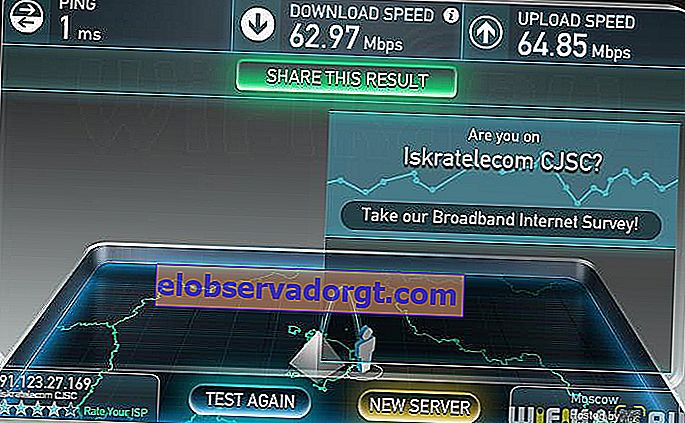
- אינטרנט מנתב באמצעות מתאם נייד Xiaomi Mi
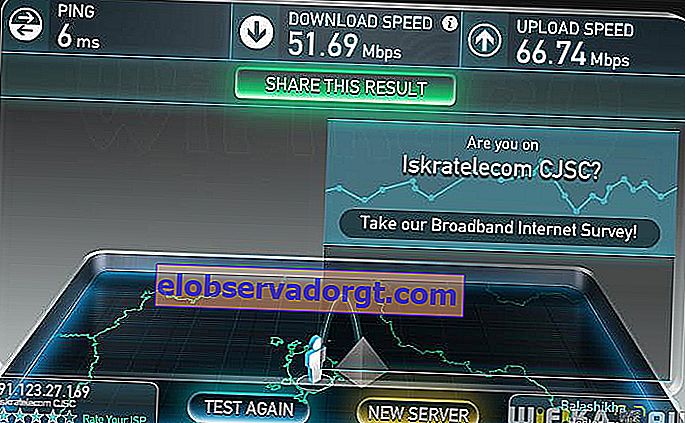
- מהירות מצב נקודת גישה